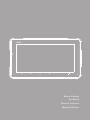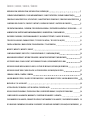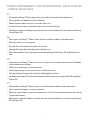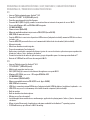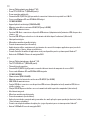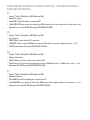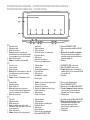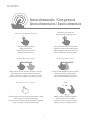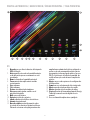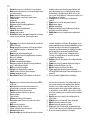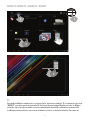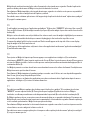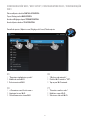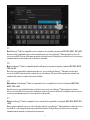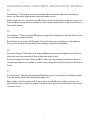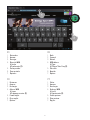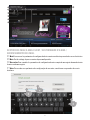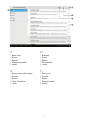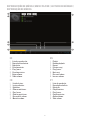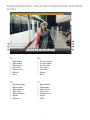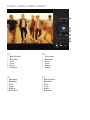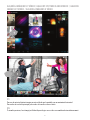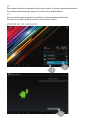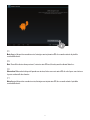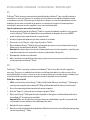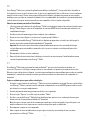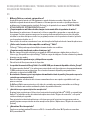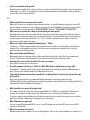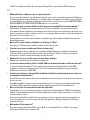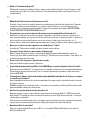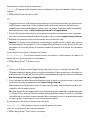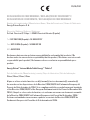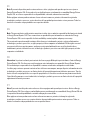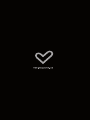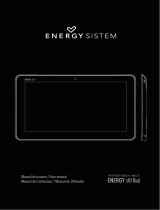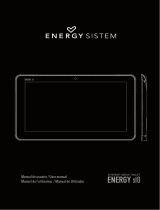ENERGY SISTEM Energy s7 Manuel utilisateur
- Catégorie
- Comprimés
- Taper
- Manuel utilisateur
La page est en cours de chargement...
La page est en cours de chargement...
La page est en cours de chargement...
La page est en cours de chargement...
La page est en cours de chargement...
La page est en cours de chargement...

7
INTRODUCCIÓN / INTRODUCTION / INTRODUCTION / INTRODUÇÃO
ES
Energy Sistem
®
te agradece la compra de tu nuevo Energy™ Tablet s7. Deseamos que lo disfrutes.
Este dispositivo pertenece a la familia Energy™ MID (Mobile Internet Device): una nueva generación de dispositi-
vos de entretenimiento portátil basada en el sistema operativo Android™, con el que podrás acceder a Internet en
cualquier momento y lugar, consultar tu correo electrónico o reproducir todo tipo de contenido multimedia (vídeos
en alta definición hasta 1080p, música, fotografías, eBooks, etc.).
Ademas, hay disponibles miles de aplicaciones y juegos para que puedas sacarle el maximo provecho al dispositivo.
El sistema dispone de una pantalla multi-tactil de 7” (800x480 pixeles), cámara frontal, sensor de movimiento
y lector de tarjetas MicroSD-HC/XC.
Te aconsejamos que leas el presente manual de usuario para disfrutar del producto de una manera segura y apro-
vechando al máximo sus prestaciones.
EN
Energy Sistem
®
thanks you for buying your new Energy™ Tablet s7. We hope you enjoy it.
This Energy™ Tablet belongs to Energy™ MID (Mobile Internet Device): a new generation of portable entertainment
devices based on Android™ operating system, with which you can access the Internet anytime, anywhere, check
your email or play any multimedia content (HD video up to 1080p, music, photos, eBooks, etc.).
In addition, thousands of available applications and games so you can get the most out the device. The system has
7” (800x480 pixels) multi-touch screen display, front camera, motion sensor and MicroSD-HC/XC card reader.
We recommend you to read this manual to enjoy your device in a safe way and maximizing performance.
FR
Energy Sistem
®
vous remercie pour l’achat de votre nouvel Energy™ Tablet s7. Nous espérons qu’il vous plaira.
Ce dispositif fait appartient a la famille des Energy™ Tablet MID (Mobile Internet Device) : une nouvelle génération
de dispositifs de distraction portative basée sur le système opérationnel Android™, avec lequel vous pourrez accé-
der à Internet à n’importe quel moment et dans n’importe quel lieu, consulter votre courrier électronique ou
repro-
duire tout genre de contenu multimédia (des vidéos haute définition jusqu’à 1080p, musique, images, eBooks, etc..).
En outre, il y a des milliers d’applications disponibles et des jeux pour que vous puissiez en tirer profit au maximum
du dispositif. Le systeme dispose d’un ecran multi-tactile de 7” (800x480 pixels), caméra frontale, capteur de
mouvement et lecteur de cartes MicroSD-HC/XC.
Nous vous conseillons de lire ce manuel de l’utilisateur pour profiter du produit d’une manière sûre et avec les
meilleures prestations.
pT
Energy Sistem
®
lhe agradece a compra do seu novo Energy™ Tablet s7. Esperamos que desfrute este aparéelo.
Este dispositivo pertence à família Energy™ MID (Mobile Internet Device): uma nova geração de dispositivos de
entretenimento portátil baseada no sistema operativo Android™, com o que poderás aceder à Internet em qualquer
momento e lugar, consultar o seu correio eletrônico ou reproduzir todo tipo de conteúdo multimídia (vídeos em alta
definição até 1080p, música, fotografias, eBooks, etc.).
Ademais, tem disponiveis milhes de aplicacoes e jogos para que poda tirar o maximo proveito ao dispositivo. “O
sistema dispoe de uma tela multi-tatil de 7” (800x480 pixels), câmera frontal, sensor de movimento e leitor de
cartoes MicroSD-HC/XC.

8
CUIDADO Y MANTENIMIENTO / CARE AND MAINTENANCE / SOIN ET ENTRETIEN
/ CUIDADO E MANUTENÇÃO
ES
≥
No expongas tu Energy™ Tablet a golpes, polvo, luz solar directa, humedad o altas temperaturas.
≥
No uses productos de limpieza corrosivos o abrasivos.
≥
Mantén el aparato limpio y sin polvo, con un paño suave y seco.
≥
Recarga la batería cuando en la pantalla se muestre el ícono de batería baja.
≥
No desmontes el aparato. Cualquier reparación debe hacerla exclusivamente personal cualificado de Energy
Sistem Soyntec S.A.
EN
≥
Do not expose your Energy ™ Tablet to shock, dust, direct sunlight, humidity or high temperatures.
≥
Do not use cleaners or scouring agents.
≥
Keep the device clean and dust free with a soft, dry cloth.
≥
Recharge the battery when the display shows low battery icon.
≥
Do not disassemble the device. Any repairs must be made by Energy Sistem Soyntec S.A. qualified personnel
only.
FR
≥
N’exposez-pas votre Energy™ Tablet aux secousses, à la poussière, à la lumière directe du soleil, à l’humidité
ou à des températures extrêmes.
≥
N’utilisez pas de nettoyants corrosifs ou abrasifs.
≥
Gardez l’appareil propre et sans poussière avec un chiffon doux et sec.
≥
Rechargez la batterie lorsque l’icône de batterie faible apparaît sur l’écran.
≥
Ne démontez pas l’appareil. Tout travail de réparation doit être fait par le personnel qualifié d’Energy Sistem
Soyntec S.A.
pT
≥
Não exponha a sua Energy™ Tablet aos golpes, pó, luz do dia direita, umidade ou altas temperaturas.
≥
Não use produtos de limpeza corrosivos ou abrasivos.
≥
Mantenha o aparato limpo e sem pó, com um pano suave e seco. Recarrega a bateria quando na tela se mostre
o ícone de bateria baixa.
≥
Não desmonte o aparelho. Qualquer reparação deve fazer-la exclusivamente o pessoal qualificado de Energy
Sistem Soyntec S.A.
La page est en cours de chargement...

10
FR
≥
Internet Tablet optimisé pour Android™ 4.0.
≥
Écran TFT-LCD 16:9 de 7” (800x480 pixels).
≥
Écran capacitive multitactile.
≥
Connection WI-FI (802.11 b/g/n): permet de la connection à Internet via un point d’accès Wi-Fi.
≥
Processeur Allwinner A13 avec GPU Mali-400 intégré.
≥
512 MB RAM DDR3.
≥
Appareil photo frontal intégré (VGA 640x480).
≥
Mémoire extensible via carte microSD-HC/XC (jusqu’à 64 GB).
≥
4GB / 8GB de mémoire interne.
≥
Fonction USB-Host: connectez vos dispositifs USB externes (adaptateur inclu), mémoires USB, disques durs,
claviers... etc.
≥
Fonction USB-OTG pour un facile accès à la mémoire du tablet depuis l’ordinateur (câble inclu).
≥
Haut-parleur intégrée.
≥
Microphone omnidirectionnalle intégrée.
≥
Senseur de mouvement (accéléromètre).
≥
Applications installées: navigateur web, gestionnaire de courroir éléctronique, applications pour jouer de la
musique / vidéos / photos, alarme et calculatrice.
≥
Permet d’installer des milliers d’applications et de jeux disponibles pour le système operatif Android™.
≥
Batterie de 3.000mAh: 6 heures de navigation Wi-Fi.
pT
≥
Internet Tablet otimizado para Android™ 4.0.
≥
Tela TFT-LCD 16:9 de 7” (800x480 pixels).
≥
Tela multi-touch capacitiva.
≥
Conexão WI-FI (802.11 b/g/n): permite a conexão à Internet através de um ponto de accesso Wi-Fi.
≥
Processador Allwinner A13 com GPU Mali-400 integrada.
≥
512 MB RAM DDR3.
≥
Câmara frontal (VGA 640x480).
≥
Memória expansível através de cartões microSD-HC/XC (até 64 GB).
≥
4GB / 8GB de memória interna.
≥
Função USB-Host: conecta os seus dispositivos USB externos (adaptador incluso), memórias USB, discos
rígidos, teclados... etc.
≥
Função USB-OTG para un faciliar o accesso à memória do tablet a partir do computador (cabo incluso).
≥
Alto-falante integrado.
≥
Microfone omni-direcional integrado.
≥
Sensor de movimento (acelerômetro).
≥
Aplicações instaladas: navegador web, gerenciador de e-mail, aplicações para reprodução de música / vídeos
/ fotos, alarme e calculadora.
≥
Permite a instalação de milhares de aplicações e jogos disponíveis para o sistema operativo Android™.
≥
Bateria 3.000mAh: 6 horas de navegação Wi-Fi.

11
CONTENIDO DEL pRODUCTO / pRODUCT CONTENT / CONTENU DU pRODUIT /
CONTEÚDO DO pRODUTO
ES
≥
Energy™ Tablet s7 Deep Black 4GB / Dark Iron 8GB .
≥
Manual de usuario.
≥
Cable USB 2.0 High-Speed para conexión al PC.
≥
Cable USB HOST para conexión de dispositivos USB externos (discos duros, pendrives, teclado y ratón, etc).
≥
Adaptador de corriente AC/DC (Europlug) 100-240V AC 50-60Hz.
EN
≥
Energy™ Tablet s7 Deep Black 4GB / Dark Iron 8GB .
≥
User manual.
≥
USB 2.0 High-Speed cable for PC connection.
≥
USB HOST cable for external USB devices connection (hard drives, pen drive, keyboard, mouse... etc.).
≥
AC/DC power adapter (Europlug) 100-240V AC 50-60Hz.
FR
≥
Energy™ Tablet s7 Deep Black 4GB / Dark Iron 8GB .
≥
Manuel d’utilisation.
≥
USB 2.0 haute vitesse par câble pour la connexion PC.
≥
Câble hôte pour la connexion de périphériques externes USB (disques durs, clé USB, clavier, souris ... etc.).
≥
Adaptateur AC / DC (Europlug) 100-240V AC 50-60Hz.
pT
≥
Energy™ Tablet s7 Deep Black 4GB / Dark Iron 8GB .
≥
Manual do Usuário.
≥
Cabo USB 2.0 de alta velocidade para conexão com o PC.
≥
Cabo USB HOST para conexão de dispositivos USB externos (disco rígido, pen drive, teclado, mouse ... etc.).
≥
Adaptador de energia AC / DC (Europlug) 100-240V 50-60Hz.

12
pRESENTACIÓN GENERAL / OVERVIEW/pRESENTACIÓN GENERAL /
pRÉSENTATION GÉNÉRALE / VISÃO GERAL
1.
Écran tactile.
2.
Caméra frontale.
3.
Menu d’options.
4.
Retour: permet de retourner à
l´écran précédent dans l’application
qu’en ce moment est en exécution.
5.
Menu de recherche.
6.
Home: retour au bureau principal.
7.
Baisser le volume.
8.
Augmenter le volume.
9.
Bouton de démarrage/ mis à jour.
10.
Bouton de Reset.
11.
Microphone.
12.
Sortie écouteurs.
13.
Connecteur d’alimentation.
14.
Entrée USB HOST / OTG.
15.
Rainure de cartes MicroSD-HC/XC.
16.
Touche d’allumage/ éteinte.
Appuyez
pour éteindre l’écran, maintenir
appuyez pour l’éteinte complète.
17.
Haut-parleur.
FR
1.
Tela tátil.
2.
Câmara frontal.
3.
Menu de opções.
4.
Atrás: permite retroceder à tela
anterior na aplicação que se executa
neste momento.
5.
Menu de procura.
6.
Home: devolve-lhe à tela principal.
7.
Baixar volume.
8.
Subir volume.
9.
Botão de inicio/ atualização.
10.
Botão de Reset.
11.
Micrófono.
12.
Saída de fones.
13.
Conector de carregamento.
14.
Entrada USB HOST / OTG
15.
Fenda de expansão MicroSD-HC/XC.
16.
Botão de ligado/desligado.
Aperta
brevemente para desligar a tela,
mantenha apertado o botão
para desligar completamente o
dispositivo.
17.
Altifalante.
pT
1.
Touch screen.
2.
Front camera.
3.
Options menu.
4.
Back: back to the previous screen in
the application currently running.
5.
Search menu.
6.
Home: returns to the main screen.
7.
Volume down.
8.
Volume up.
9.
Home/upgrade button.
10.
Reset button.
11.
Microphone.
12.
Headphones output.
13.
Power plug.
14.
USB HOST / OTG connection.
15.
MicroSD-HC/XC card socket.
16.
Power button: press it briefly for
swithicng the screen on and off. Hold
it for power off.
17.
Speaker.
EN
1.
Pantalla táctil.
2.
Cámara frontal.
3.
Menú de opciones.
4.
Atrás: permite retroceder a la
pantalla anterior en la aplicación que
en ese momento se esté ejecutando.
5.
Menú de búsqueda.
6.
Home: te devuelve a la pantalla
principal.
7.
Bajar volumen.
8.
Subir volumen.
9.
Botón de inicio / actualización.
10.
Botón de Reset.
11.
Micrófono.
12.
Salida de auriculares.
13.
Conector de alimentación.
14.
Entrada USB HOST / OTG.
15.
Ranura para tarjetas MicroSD-HC/
XC.
16.
Botón de encendido / apagado.
Pulsa brevemente para apagar la
pantalla, mantenlo pulsado para su
apagado completo.
17.
Altavoz.
ES
ENERGY
s7
3
9 11
10 12
13 14 15 16
4 5 6 7 8
2
17
1

13
ALIMENTACIÓN / BATTERY AND pOWER MANAGEMENT / ALIMENTATION /
CARREGAMENTO
ES
Tu Energy™ Tablet lleva integrada una batería recargable de iones de litio. Inicialmente la batería viene cargada de
fábrica, pero es recomendable que realices una carga completa antes del primer uso.
Recarga la batería conectando el dispositivo a la toma de corriente mediante el adaptador de corriente AC/DC 5V
incluido con el producto. El tiempo de carga oscila entre 2-4 horas, dependiendo de si el dispositivo está apagado o
en funcionamiento. Para mantener la batería en excelentes condiciones te recomendamos que durante la carga lo
mantengas apagado y no lo dejes cargando más de 8 horas.
Dispones de varias formas de mejorar el rendimiento y optimizar el uso de la batería de tu Energy™ Tablet:
Configura el apagado de la pantalla automáticamente tras unos segundos de inactividad desde Ajustes > Pantalla
> Tiempo de espera de la pantalla.
Selecciona un nivel de brillo de pantalla óptimo en el menú Ajustes > Pantalla > Brillo.
Desactiva la conexión Wi-Fi si no vas a utilizar Internet, desde Ajustes > Wi-Fi.
EN
Your Energy ™ Tablet has an integrated rechargeable lithium ion battery. Initially the battery is charged at the
factory, but you should perform a full charge before first use.
Recharge the battery by connecting the device to the outlet using the AC adapter AC / DC 5V included with the
product. The charging time ranges from 2-4 hours, depending on whether the device is off or running. To keep the
battery in good condition we recommend that you turn it off while charging and not leave it loading more than 8 hours.
You have several ways to improve performance and optimize the use of the battery of your Energy ™ Tablet:
Set the screen off automatically after a few seconds of inactivity in Settings> Display> Screen timeout.
FR
Votre Energy™ Tablet inclut une batterie rechargeable ion lithium. La batterie est chargée à l’usine, mais il est
recommandé de charger complètement la batterie avant la première utilisation. Rechargez la batterie en branchant
l’adaptateur secteur AC/DC 5V inclut avec le produit. Le temps de charge varie de 2-4 heures, selon si l’appareil
est éteint ou allumé. Pour garder la batterie en bon état, nous vous recommandons d’éteindre l’appareil lors du
chargement et de ne pas le charger pendant plus de 8 heures.
Vous avez plusieurs façons d’améliorer les performances et d’optimiser l’utilisation de la batterie de votre Energy ™ Tablet:
Réglez l’écran de façon qu’il s’éteint automatiquement après quelques secondes d’inactivité à partir de
Paramètres> Affichage> Temps d’attente de l’écran.
Sélectionnez un niveau de luminosité optimale de l’écran à partir des Paramètres> Affichage >Luminosité.
Désactivez la connexion Wi-Fi si vous n’utilisez pas l’Internet, allez dans Paramètres> Wi-Fi.
Pour prolonger la vie de la batterie il n’est pas recommandé de désactiver complètement ces systèmes d’économie d’énergie.
pT
A sua Energy™ Tablet integra uma bateria recarregável de iões de lítio. Inicialmente a bateria está carregada desde
a fábrica, pero é recomendável que realize uma carrega completa antes do primeiro uso.
Recarrega a bateria ligando o dispositivo à tomada elétrica mediante o adaptador de corrente AC/DC 5V incluído
com o produto. O tempo de carrega oscila entre 2-4 horas, dependendo de se o dispositivo está desligado ou
em funcionamento. Para manter a bateria em excelentes condições lhe recomendamos que durante a carrega o
mantenha desligado e não o deixe carregando mais de 8 horas.
Dispõe de varias formas de melhorar o rendimento e otimizar o uso da bateria da sua Energy™ Tablet:

14
Configura o desligado da tela automaticamente depois de uns segundos de inatividade desde Ajustes>Tela> Tempo
de espera da tela.
Seleciona um nível de brilho de tela ótimo no menu Ajustes>Tela>Brilho.
Desliga a conexão Wi-Fi se não va a utilizar Internet, desde Ajustes> Wi-Fi.
Para alongar a vida da bateria é recomendável não desabilitar por completo estes sistemas de poupança de
energia.
ENCENDIDO Y ApAGADO / SWITCHING ON AND OFF / ALLUMAGE ET ÉTEINTE /
LIGADO E DESLIGADO
ES
Para encender tu Energy™ Tablet, pulsa el botón de encendido / apagado (16) situado en la parte lateral del
dispositivo durante unos segundos. Cuando el sistema operativo se haya cargado tendrás que desbloquear el
dispositivo para empezar a utilizarlo. Para ello arrastra con el dedo el icono del candado fuera del círculo.
Para apagar el dispositivo mantén pulsado el botón de encendido / apagado hasta que aparezca el menú de
apagado, a continuación escoge la opción “Apagar”.
Una pulsación breve del botón de encendido / apagado (16) bloquea / desbloquea el dispositivo apagando o
encendiendo la pantalla y activando a su vez el modo de ahorro de energía.
EN
To switch on your Energy ™ Tablet, press the on / off (16) located on the side of the device for a few seconds. When
the operating system has loaded you will have to unlock the device to start using it. To do this drag the padlock to
the right, outside the circle.
To power off press and hold the on / off until you see the shutdown menu, then choose “Off.”
Briefly press of the button on / off (16) lock / unlock the device at the same time turned on or off the screen and
activate the power saving mode.
FR
Pour allumer votre Energy ™ Tablet, appuyez sur la touche allumage / éteinte (16) située sur le côté de l’appareil
pendant quelques secondes. Lorsque le système d’exploitation a été chargé, vous devez débloquer l’appareil pour
commencer à l’utiliser. Pour cela, glissez votre doigt sur la barre de déverrouillage (en bas de l’écran) en dehors
du cercle.
Pour éteindre l’appareil, maintenez appuyé le bouton allumage / éteinte jusqu’à ce que l’écran affiche le menu
d’arrêt, ensuite choisissez l’option « Éteindre ».
Si vous appuyez brièvement sur la touche allumage / éteinte (16) l’appareil se verrouille / se déverrouille en allumant
ou en éteignant l’écran et en activant en même temps le mode d’économie d’énergie.
pT
Para ligar a sua Energy™ Tablet, aperte ao botão ligado/desligado (16) situado na parte lateral do dispositivo
durante uns segundos. Quando o sistema operativo esteja carregado terá que desbloquear o dispositivo para
começar a utilizar-lo. Para isso, arrasta com o dedo o ícone do cadeado fora do círculo.
Para desligar o dispositivo mantenha apertado o botão para ligar/ desligado até que apareça o menu de desligado,
a continuação escolhe a opção “Apagar”.
Uma pulsação breve do botão de ligado / desligado (16) bloqueia /desbloqueia o dispositivo, desligando ou ligando
a tela e ativando, ao mesmo tempo, o modo de poupança.
TIpOS DE pULSACIONES / MAIN GESTURES / TYpES DE pULSATION / TIpOS DE

15
pULSAÇÕES
Pulsación / Tap / Pulsation / Pulsação
Doble pulsación / Double tap
Double pulsation/ Dupla pulsação
Arrastrar / Drag / Glisser / Arrastar Deslizar / Flick / Glisser / Arrastar
Gestos elementales / Core gestures
Gestes élémentaires / Gestos elementais
Pulsa brevemente la pantalla
Briefly touch surface
Appuyez brièvement sur l’écran
Aperta brevemente na tela
Pulsa rápidamente dos veces la pantalla
Rapidly touch surface twice with fingertip
Appuyez rapidement, deux fois sur l’écran
Aperta rapidamente, dois vezes na tela
Mueve el dedo sobre la superficie sin perder el contacto
Move fingertip over surface without losing contact
Glissez le doigt sur la superficie sans perdre le contact
Deslize o dedo sobre a superfície sem perder o contacto
Desliza el dedo rápidamente sobre la pantalla
Quickly brush surface with fingertip
Glissez rapidement le doigt sur l’écran
Deslize o dedo rapidamente sobre na tela
Presionar / Press / Presse / Imprensa Zoom
Toque la superficie durante un período prolongado de tiempo
Touch surface for extended period of time
Toucher la surface pendant une période prolongée de temps
Toque a superfície por longo período de tempo
Ampliar y reducir la imagen de pantalla
Zoom in and out the screen image
Zoom dans et hors de l'image de l'écran
Aplicar zoom in e out a imagem da tela
La page est en cours de chargement...

17
1.
Search:
direct access to the Google’s search engine.
2.
Back: back to the previous screen in the application
currently running.
3.
Home: returns to the main screen.
4.
Tasks: displays recently open applications.
5.
Volume down.
6.
Volume up.
7.
Pictures: images gallery.
8.
Voice rec: sound recording application
9.
Mail: e-mail client.
10.
Contacts: contact management.
11.
eBook: eBook reader.
12.
Internet: web browser
13.
Status Bar: displays information about the coverage
status, battery and time. Pressing this area
displays a larger version also gives the date and
pressing again accesses a basic Settings menu
that manages the flight mode, Wi-Fi access, the
gyroscope, the brightness, notifications and access
the full menu of settings.
14.
Settings: access to the device configuration
options.
15.
Camera: access to the integrated camera.
16.
Music: music player.
17.
Movies: video player.
18.
Start: welcome the Energy Tablet world and the
digital version of this manual.
19.
Applications: access to applications and widgets
menu.
EN
1.
Chercheur : accès directe au moteur de recherche
WEB de Google.
2.
Retour: permet de retourner à l´écran précédent
dans l’application qu’en ce moment est en
exécution.
3.
Home: retour au bureau principal.
4.
Tâches: affiche toutes les applications ouvertes.
5.
Baisser le volume.
6.
Augmenter le volume.
7.
Pictures : visualisation d’images.
8.
Voice rec : permet de faire des enregistrements
avec le microphone intégré.
9.
Mail : courrier électronique.
10.
Contacts : gestionnaire de contacts.
11.
eBook : lecture de livres électroniques.
12.
Internet : navigateur web.
13.
Barre d’état : montre l’information sur l’état du
réseau, la batterie et l’heure. En appuyant cette
partie apparaît une version plus amplifiée et nous
permet aussi de voir la date et en appuyant à
nouveau accédez au menu de réglages basiques
qui permet de gestionnaire le mode d’avion,
l’accès Wi-Fi, le gyroscope, la luminosité de
l’écran, les notifications et accéder au menu
complet des réglages.
14.
Réglages: l’accès aux options de configuration de
l’appareil.
15.
Camera : accès a la camera de photos intégrée.
16.
Music : lecture de fichiers de son.
17.
Movies : lecture de fichiers de vidéo.
18.
Start : application de bienvenue au monde
d’Energy Tablet ainsi que la version digital de ce
manuel.
19.
Accès au menu d’applications et widgets.
FR
1.
Browser: acesso direito ao motor de procura WEB
de Google.
2.
Atrás: permite retroceder à tela anterior na
aplicação que se executa neste momento.
3.
Home: devolve-lhe à tela principal.
4.
Tarefas: mostra as aplicações abertas.
5.
Baixar volume.
6.
Subir volume.
7.
Pictures: visualização de imagens.
8.
Voice rec: permite gravar sons com o microfone
integrado
9.
Mail: correio eletrônico.
10.
Contacts: gestão de contatos
11.
eBook: leitura de livros eletrônicos.
12.
Internet: web browser.
13.
Barra de estado: mostra informação sobre o estado
da cobertura, a bateria e a hora. Apertando esta
zona se abre uma versão ampliada que ademais
da data, se você volta a apertar pode aceder ao
menu de ajustes básico que permite administrar
o modo avião, o aceso Wi-Fi, o giroscópio, o brilho
da tela, as notificações e aceder ao menu completo
de ajustes.
14.
Ajustes: acessar as opções de configuração de
dispositivo.
15.
Câmera: acesso a câmara de fotos integrada.
16.
Music: leitura de arquivos de som.
17.
Movies: leitura de arquivos de vídeo.
18.
Start: aplicação de bem-vindo ao mundo Energy
Tablet assim como na versão digital deste manual.
19.
Acesso ao menu de aplicações e widgets.
pT
La page est en cours de chargement...

19
Widget desde su ubicación actual pulsa sobre él y mantenlo seleccionado unos segundos. Cuando la aplicación
quede resaltada, podrás mover el Widget a otra posición dentro del escritorio.
Para eliminar el Widget manténlo seleccionado durante unos segundos sin soltarlo, verás aparecer en pantalla el
icono Papelera, arrastra el widget hasta la Papelera y suéltalo.
Para añadir, mover o eliminar aplicaciones sólo hay que elegir la aplicación desde el menú “aplicaciones y widgets”
(1) y seguir los mismos pasos.
EN
To add a widget: you must tap on “applications and widgets” (1) then select “WIDGETS” at the top of the screen (2).
You can flick to browse (3) all the widgets installed, just press (4) on the widget of your choice and release it on the
desktop (5).
Widgets can be relocated or erased: just hold on it for a few seconds, once the widget is highlighted, you can move
it to another position within the desktop or remove it by dragging to the trash on the top of the screen.
To remove the widget hold it for a few seconds and Trash icon will appear on the top side of the screen display,
drag the widget to the Trash and release it.
To add, move or delete applications only have to choose the application from the menu “applications and widgets”
(1) and follow the same steps.
FR
Pour ajouter un Widget à n’importe quel bureau appuyez sur « applications et widgets » (1) a continuation
sélectionnez « WIDGETS » dans la partie supérieure de l’écran (2). Avec le geste de passer la page (3) vous pourrez
voir tous les Widgets installés, choisissez celui que vous voulez ajouter au bureau en maintenant appuyez (4) et à
continuation lâcher (5).
Les Widgets peuvent se resituer dans d’autres zones du même bureau ou les effacer facilement. Pour déplacer un
Widget à une autre position dans le bureau.
Pour éliminer le Widget maintenez-le pendant quelques secondes sans le lâcher, un icone de poubelle apparaîtra
dans l’écran, glisser jusqu’à la poubelle puis lâcher.
Pour ajouter, déplacer ou éliminer des applications vous devez seulement choisir l’application depuis le menu «
applications et widgets » (1) et suivre les mêmes démarches.
pT
Para adicionar um Widget a qualquer dos desktops aperta “aplicações e widgets” (1) a continuação seleciona
“WIDGETS” na zona superior da tela (2). Com o gesto de passar página (3) poderás ver todos os Widgets
instalados, escolhe um para adicionar ao desktop mantenha-lo apertado (4) e solte o botão à continuação (5).
Os Widgets podem recolocar-se em outras zonas do mesmo desktop ou ser apagados facilmente. Para mover um
Widget desde a sua localização atual, aperta neste e mantenha-lo selecionado uns segundos. Quando a aplicação
este ressaltada, poderá mover o Widget à outra posição no desktop.
Para eliminar o Widget mantenha-lo selecionado durante uns segundos sem soltar-lo, você verá aparecer na tela,
o ícone Lixeira, arraste o widget até a Lixeira e solte-lo.
Para adicionar, mover ou apagar aplicações só tem que escolher a aplicação desde o menu “aplicações e widgets”
(1) e sega os mesmos passos.

20
CONFIGURACIÓN WIFI / WIFI SETUp / CONFIGURATION WI-FI / CONFIGURAÇÃO
WIFI
Pulsa en Ajustes desde la PANTALLA PRINCIPAL.
Tap on Settings in the MAIN SCREEN.
Accédez à Réglages depuis l’ÉCRAN PRINCIPAL.
Acede a Ajustes desde a TELA PRINCIPAL.
Pantalla de ajustes / Adjust screen / Réglages de l’écran/ Tela de ajustes
4
3
1.
“Conexiones inalámbricas y redes”.
2.
Habilita la casilla Wi-Fi.
3.
Selecciona tu red Wi-Fi.
1.
“Wireless and networks”.
2.
Flick the Wi-Fi switch to “YES”.
3.
Tap on your Wi-Fi network.
ES EN
1.
« Connexions sans fil et réseaux ».
2.
Aménager la case Wi-Fi.
3.
Sélectionnez votre réseau Wi-Fi.
1.
“Conexões sem fio e redes”.
2.
Habilita o espaço Wi-Fi.
3.
Seleciona a sua rede Wi-Fi.
FR pT
3
2

21
ES
Nota: Tu Energy™ Tablet es compatible con los estándares de seguridad y encriptación WEP, WPA, WPA2, TKIP y AES.
Una vez se haya completado el proceso de autentificación con éxito, tu Energy™ Tablet guardará los datos de
acceso a la red Wi-Fi y estará listo para que puedas utilizar Internet. El dispositivo recordará la red y se conectará
automáticamente a ella cuando ésta se encuentre disponible.
EN
Note: your Energy™ Tablet is compatible with the following security and encryption standards WEP, WPA, WPA2,
TKIP and AES.
Once you have completed the authentication process, successfully your Energy ™ Tablet will save the data
access to the Wi-Fi network and be ready for you use the Internet. The device will remember the network and
automatically connect to it when it becomes available.
FR
Observations : Votre Energy™ Tablet es compatible avec les standards de sécurité et chiffrement WEP, WPA,
WPA2, TKIP et AES.
Une fois le processus d’authentification est finalisé avec succès, votre Energy™ Tablet gardera les données
d’accès au réseau Wi-Fi et vous pouvez commencer à utiliser l’Internet. Le dispositif se rappellera du réseau et se
connectera automatiquement a ce réseau quand il est disponible.
pT
Aviso: A sua Energy™ Tablet é compatível com os standards de seguridade e encriptação WEP, WPA, WPA2, TKIP
e AES.
Uma vez tem completado o processo de verificação com êxito, a sua Energy™ Tablet guardará os dados de acesso
à rede Wi-Fi e estará preparado para que poda utilizar Internet. O dispositivo recordará a rede e será ligado
automaticamente quando seja disponível a mesma rede
.

22
NAVEGADOR DE INTERNET / INTERNET BROWSER / NAVIGATEUR D’INTERNET / WEB BROWSER
ES
Tu nuevo Energy™ Tablet dispone de un potente navegador Web entre la lista de aplicaciones instaladas por
defecto, con el que podrás utilizar Internet de una forma rápida y sencilla.
Una vez el dispositivo esté conectado a una red Wi-Fi, pulsa sobre el icono Navegador situado en el escritorio o en
el menú de aplicaciones para iniciar el programa. El sistema cargará la página de inicio establecida por defecto y
la mostrará en pantalla.
EN
Your new Energy ™ Tablet has a powerful Web browser among the list of applications installed by default, that lets
you use the Internet quickly and easily.
Once the device is connected to a Wi-Fi network, click on the browser icon on the desktop or in the application
menu to start the program. The system will load the home page set by default and displayed.
FR
Votre nouveau Energy™ Tablet dispose d’un navigateur Web puissant parmi la liste d’applications installées par
défaut, avec lequel vous pouvez utiliser l’Internet d’une façon rapide et facile.
Une fois que l’appareil est connecté à un réseau Wi-Fi, cliquez sur l’icône du Navigateur situé dans le bureau ou
sur le menu pour démarrer le programme. Le système chargera la page d’accueil défini par défaut et l’affichera sur
l’écran.
pT
A sua nova Energy™ Tablet dispõe de uma potente Web Browser entre a lista de aplicações instaladas por defeito,
como o que poderás utilizar Internet de uma forma rápida e fácil.
Uma vez ligado o dispositivo a uma rede Wi-Fi, aperta sobre o ícone Web Browser situado no escritório ou no
menu de aplicações par a começar o programa. O sistema carregará a página de entrada estabelecida por defeito
e a mostrará na tela.
La page est en cours de chargement...

24
1
5
2
3
4
6
7
GESTOR DE E-MAIL/E-MAIL CLIENT / GESTIONNAIRE D’E-MAIL /
GERENCIAMENTO DE E-MAIL
ES
Nota:
Para conocer los parámetros de configuración de tu cuenta consulta a tu proveedor de correo electrónico.
EN
Note: For the settings of your account ask your email provider.
FR
Observation:
Pour connaître les paramètres de configuration de votre compte de messagerie demandez à votre
fournisseur de messagerie.
pT
Aviso: Para conhecer os parâmetros de configuração da sua conta, consultem ao seu provedor de correio
eletrônico.
2
3

25
4
1
2
3
5
1.
Nuevo correo.
2.
Buscar.
3.
Opciones.
4.
Carpeta seleccionada.
5.
e-mails.
1.
New email.
2.
Search.
3.
Options.
4.
Selected folder.
5.
e-mails.
1.
Nouveau courrier électronique.
2.
Chercher.
3.
Options.
4.
Fichier sélectionnez.
5.
e-mails.
ES EN
FR
1.
Novo correio.
2.
Procurar.
3.
Opções.
4.
Pasta selecionada.
5.
E-mails.
pT

26
REpRODUCCIÓN DE MÚSICA /MUSIC pLAYER / LECTURE DE MÚSIQUE /
REpRODUÇÃO DE MÚSICA
1
4
2
7
5 6
3
8
1.
Lista de reproducción.
2.
Reproducción aleatoria.
3.
Repetición.
4.
Canción anterior.
5.
Play / pause.
6.
Canción posterior.
7.
Bajar volumen.
8.
Subir volumen.
1.
Playlist.
2.
Random playback.
3.
Repeat.
4.
Previous song.
5.
Play / pause.
6.
Next song.
7.
Decrease volume.
8.
Increase volume.
ES EN
1.
Liste de lecture.
2.
Lecture aléatoire.
3.
Répétition.
4.
Chanson antérieure.
5.
Play / pause.
6.
Chanson postérieure.
7.
Descendre le volume.
8.
Monter le volume.
1.
Lista de reprodução.
2.
Reprodução aleatória.
3.
Repetição.
4.
Canção anterior.
5.
Play / pause.
6.
Canção posterior.
7.
Abaixar volume.
8.
Subir volume.
FR pT

27
REpRODUCCIÓN DE VÍDEO / VIDEO pLAYER / LECTURE DE VÍDEO / REpRODUÇÃO
DE VÍDEO
2
1
3
5
4
6
7
1.
Bajar volumen.
2.
Subir volumen.
3.
Vídeo anterior.
4.
Play / pause.
5.
Vídeo posterior.
6.
Opciones.
7.
Volver.
ES
1.
Decrease volume.
2.
Increase volume.
3.
Previous video.
4.
Play / pause.
5.
Next video.
6.
Options.
7.
Back.
EN
1.
Descendre volume.
2.
Monter volume.
3.
Vídeo antérieure.
4.
Play / pause.
5.
Vídeo postérieure.
6.
Options.
7.
Retourner.
FR
1.
Baixar volume.
2.
Subir volume.
3.
Vídeo anterior.
4.
Play / pause.
5.
Vídeo posterior.
6.
Opções.
7.
Voltar.
pT

28
CÁMARA / CAMERA / CAMÉRA / CÂMERA
4
3
2
1
5
6
1.
Modo fotografía.
2.
Modo video.
3.
Zoom -.
4.
Zoom +.
5.
Ajustes.
6.
Disparador.
ES
1.
Mode photo.
2.
Mode vidéo.
3.
Zoom -.
4.
Zoom +.
5.
Réglages.
6.
Déclencheur.
FR
1.
Picture mode.
2.
Movie mode.
3.
Zoom -.
4.
Zoom +.
5.
Settings.
6.
Shutter.
EN
1.
Modo fotografía.
2.
Modo vídeo.
3.
Zoom -.
4.
Zoom +.
5.
Ajustes.
6.
Disparador.
pT
La page est en cours de chargement...

30
FR
Pour regarder l’antérieure/suivante image, déplacez votre doigt par l’écran avec un mouvement horizontal.
Pour retourner au bureau principal, appuyez sur l’icône de retour ou Menu démarrer.
pT
Para ver a anterior/seguinte imagem arrasta o dedo por a tela com um movimento horizontal.
Para voltar ao escritório principal, aperta sobre o ícone de retomo ou Inicio.
MICROSD-HC / XC & USB-HOST
2
3

31
ES
Nota: Apaga el dispositivo cuando insertes/extraigas una tarjeta microSD, de ese modo evitarás la pérdida
accidental de datos.
EN
Note:
Turn off the device when you insert / extract a microSD card, thereby avoid accidental data loss.
FR
Observation:
Débranchez le dispositif quand vous insérez/retires une carte microSD, de cette façon, vous éviterez
la perte accidentelle des données.
pT
Aviso: Apaga el dispositivo cuando insertes/extraigas una tarjeta microSD, de ese modo evitarás la pérdida
accidental de datos.
MICROSD-HC/XC Y USB-HOST / MICROSD-HC/XC AND USB-HOST DEVICES / MICROSD-HC/
XC ET USB-HOST / MICROSD-HC/XC E USB-HOST
La page est en cours de chargement...
La page est en cours de chargement...
La page est en cours de chargement...
La page est en cours de chargement...
La page est en cours de chargement...
La page est en cours de chargement...
La page est en cours de chargement...
La page est en cours de chargement...
La page est en cours de chargement...
La page est en cours de chargement...
La page est en cours de chargement...
La page est en cours de chargement...
La page est en cours de chargement...
-
 1
1
-
 2
2
-
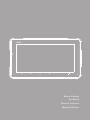 3
3
-
 4
4
-
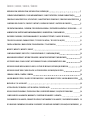 5
5
-
 6
6
-
 7
7
-
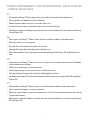 8
8
-
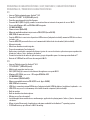 9
9
-
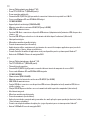 10
10
-
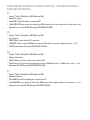 11
11
-
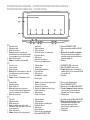 12
12
-
 13
13
-
 14
14
-
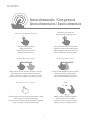 15
15
-
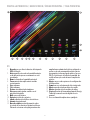 16
16
-
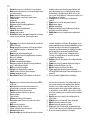 17
17
-
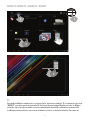 18
18
-
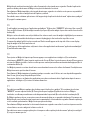 19
19
-
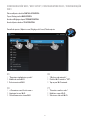 20
20
-
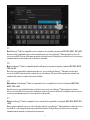 21
21
-
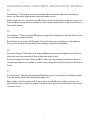 22
22
-
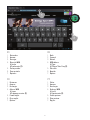 23
23
-
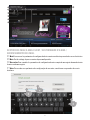 24
24
-
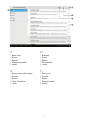 25
25
-
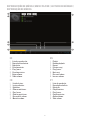 26
26
-
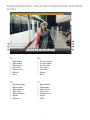 27
27
-
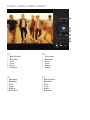 28
28
-
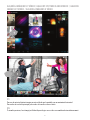 29
29
-
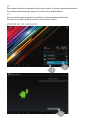 30
30
-
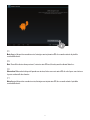 31
31
-
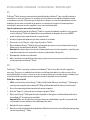 32
32
-
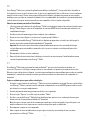 33
33
-
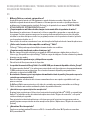 34
34
-
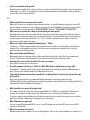 35
35
-
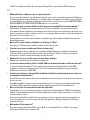 36
36
-
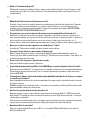 37
37
-
 38
38
-
 39
39
-
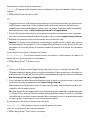 40
40
-
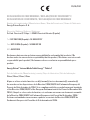 41
41
-
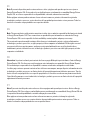 42
42
-
 43
43
-
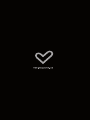 44
44
ENERGY SISTEM Energy s7 Manuel utilisateur
- Catégorie
- Comprimés
- Taper
- Manuel utilisateur
dans d''autres langues
- English: ENERGY SISTEM Energy s7 User manual
- español: ENERGY SISTEM Energy s7 Manual de usuario
- português: ENERGY SISTEM Energy s7 Manual do usuário
Documents connexes
-
ENERGY SISTEM S7 Manuel utilisateur
-
ENERGY SISTEM ENERGY i8 Quad 3G Manuel utilisateur
-
ENERGY SISTEM a4 Manuel utilisateur
-
 ENERGY SISTEM ENERGY i8 Manuel utilisateur
ENERGY SISTEM ENERGY i8 Manuel utilisateur
-
Energy System i10 Manuel utilisateur
-
 ENERGY SISTEM s7 Dual Manuel utilisateur
ENERGY SISTEM s7 Dual Manuel utilisateur
-
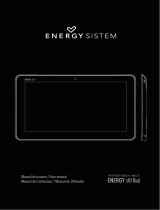 ENERGY SISTEM s10 Dual Manuel utilisateur
ENERGY SISTEM s10 Dual Manuel utilisateur
-
ENERGY SISTEM Energy s7 Manuel utilisateur
-
ENERGY SISTEM i10 Dual Manuel utilisateur
-
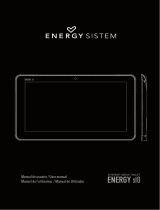 ENERGY SISTEM S10 Manuel utilisateur
ENERGY SISTEM S10 Manuel utilisateur